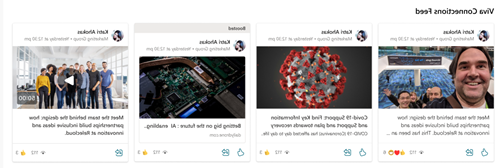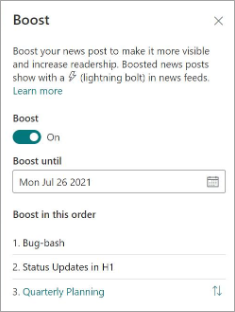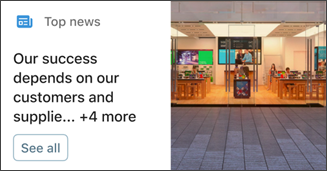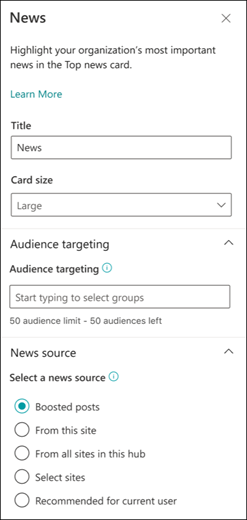שפר פרסומים חשובים של חדשות SharePoint כדי לתעדף את הניראות שלהם ולהגדיל את הבעלות Viva Connections שלהם. באפשרותך להזמין את החדשות המזוקנות שלך כדי לקבוע אילו שקופיות יופיעו ראשון, ובאפשרותך להגדיר תאריך תפוגה לחיזוק הפרסומים הבודדים.
הערות:
-
חדשות שהופעלו יוצגו בכרטיס החדשות של לוח המחוונים של Viva Connections (אם הוחלו הגדרות ברירת מחדל או הגדרות שהופעלו) ובהזנה.
-
הגדרות חדשות מוגדלות מאפשרות לפרסום חדש להיות מוצג באופן בולט למשך עד 4 ימים.
-
באפשרותך להגביר פרסומים חדשותית מתוך אתרי חדשות ארגוניים בלבד.
-
ניתן לקדם עד 10 פרסומים חדשותי עבור כל אתר חדשות ארגוני.
-
דרושות לך הרשאות עריכה באתר החדשות הארגוני כדי להגביר פרסומים חדשותיים.
-
רשומות חדשותיות מוגדלות יוצגו בעיכולים אוטומטיים של חדשות וב- Web Part של חדשות.
כיצד פועלות חדשות מוגדלות
רשומות חדשות מוגדלות מוצגות עם סמל ברק, למעט ב- Web Part של הזנת Viva Connections ובחוויה של הזנת Viva Connections למכשירים ניידים, אשר יציג את המילה שהוגדלה בחלק העליון של הרשומה במקום זאת.
בעת הגברת פרסום חדשותי של SharePoint, רשומת החדשות תוצג באופן בולט בהזנה של Viva Connections, ב- Web Part של הזנה עבור Viva Connections, בכרטיס החדשות העליון בלוח המחוונים של Viva Connections ובסרגל היישומים של SharePoint.
חדשות מוגדלות יהיו במיקום בולט בחוויות המפורטות לעיל למשך עד 4 ימים. הגברת חדשות היא האפקטיבית ביותר כאשר היא מוחלת על רשומות חדשות ארגוניות קרוב לזמן הפרסום. ב- Web Part של 'הזנה עבור Viva Connections', פרסומים חדשותיים מתוך אתרי חדשות ארגוניים עד 7 ימים מתאריך הפרסום מקבלים עדיפות על-פני חדשות ישנות יותר שלא הגיעו עדיין לתפוגת התוקף. הדבר עשוי למנוע הצגה בולטת של חדשות מוגדלות למשתמשי קצה.
כיצד להציג חדשות מקודמות בכרטיס החדשות בלוח המחוונים Viva Connections שלך
הוסף את כרטיס החדשות Viva Connections לוח המחוונים כדי לקדם חדשות ממגוון מקורות שברצונך להציג באופן בולט. אם תבחר רשומות חדשות שהוגדלו, הן יוצגו בכרטיס החדשות למשך תקופת הקידום.
הערות:
-
דרושות לך הרשאות של חבר אתר ומעלה באתר הבית של הארגון שלך כדי לערוך את לוח המחוונים של Viva Connections שלך.
-
ניתן להציג מגבלה של 13 רשומות חדשות בכרטיס החדשות.
-
התכונה 'שפר חדשות' יכולה להגביר עד 10 רשומות חדשות עבור כל אתר חדשות ארגוני.
-
המלצות תמונה עבור כרטיסים בלוח המחוונים: כרטיסים בינוניים צריכים להיות בין 300x150 ל- 400x200 עם יחס גובה-רוחב של 2:1 וכרטיסים גדולים 300x300 עד 400x400 עם יחס גובה-רוחב של 1:1 כדי למנוע מתיחה באפליקציה למכשירים ניידים.
-
מאתר הבית של SharePoint, בחר את גלגל השיניים הגדרות בפינה השמאלית העליונה של הדף.
-
בחר נהל Viva Connections כדי להציג את חלונית המאפיינים.
-
בחר הצג לוח מחוונים.
-
לוח המחוונים של אתר הבית של SharePoint ייפתח. בחר ערוך בפינה השמאלית העליונה של המסך.
-
בחר + הוסף כרטיס.
-
בחר בכרטיס News ולאחר מכן בחר את עיפרון העריכה מימין לכרטיס.
-
חלונית המאפיינים עבור כרטיס החדשות תופיע. הוסף כותרת ובחר גודל כרטיס.
-
כדי לייעד את הכרטיס לקהלים ספציפיים (כלומר, רק קהלים שתציין יראו את הכרטיס בלוח המחוונים), בחר אחת או יותר למיקוד. עיין במאמר זה לקבלת מידע נוסף אודות פילוח קהל יעד.
-
עבור מקור חדשות, בחר אחת מהאפשרויות הבאות:
-
פרסומים מוגדלים: יציגו כל פרסום חדשותי של SharePoint שהוגבר מאתרי החדשות של הארגון בלבד. המילה "Boosted" תוצג בחלק העליון של הכרטיס.
-
מאתר זה: משיתת חדשות מאתר הרכזת שהאתר הנוכחי מהווה חלק ממנו.
-
מכל האתרים במרכז זה: משיתת חדשות מכל האתרים בתוך מרכז SharePoint שלך.
-
בחירת אתרים: משיכת חדשות מאתר בודד אחד או יותר (אם אפשרות זו נבחרת, תוצג רשימה של אתרים המשויכים לרכזת SharePoint שלך).
-
מומלץ עבור המשתמש הנוכחי: יציג רשומות חדשות עבור המשתמש הנוכחי מאנשים שהמשתמש עובד איתם; מנהלים בשרשרת האנשים שהמשתמש עובד איתם, הממופים מול שרשרת הניהול והחיבורים של המשתמש; 20 האתרים במעקב המובילים של המשתמש; ואת האתרים שבהם אתה מבקר לעתים קרובות.
-
-
כשתסיים, סגור את חלונית המאפיינים.
מידע נוסף
יצירה ושיתוף של חדשות SharePoint